YouTube est une excellente source de divertissement et est parfait pour guérir l'ennui des personnes équipées d'une connectivité iPod Touch et WiFi. Vous souhaiterez souvent enregistrer une vidéo YouTube directement sur votre iPod. Bien qu'Apple ne fournisse actuellement aucune application pour le faire, c'est possible. Cet article vous dira comment.
Pas
-
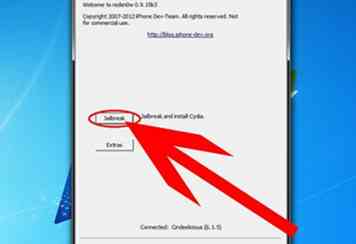 1 Jail Break votre iPod Touch. Bien que Apple ne propose pas d’application ou de fonctionnalités permettant de télécharger des vidéos YouTube sur votre iPod Touch, Cydia (l’équivalent jailbreaké de l’app store) le fait.
1 Jail Break votre iPod Touch. Bien que Apple ne propose pas d’application ou de fonctionnalités permettant de télécharger des vidéos YouTube sur votre iPod Touch, Cydia (l’équivalent jailbreaké de l’app store) le fait. -
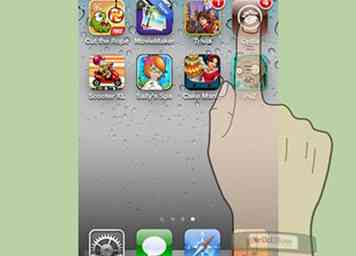 2 Ouvrez l'application Cydia. Une fois que vous avez jailbreaké votre iPod, ouvrez l'application Cydia. Cydia est l'équivalent de l'App Store d'Apple et fonctionne de la même manière.
2 Ouvrez l'application Cydia. Une fois que vous avez jailbreaké votre iPod, ouvrez l'application Cydia. Cydia est l'équivalent de l'App Store d'Apple et fonctionne de la même manière. -
 3 Recherchez "MxTube" dans la barre de recherche. La barre de recherche fonctionne comme les pommes. Il ressemble à une loupe et vous permet de rechercher des applications.
3 Recherchez "MxTube" dans la barre de recherche. La barre de recherche fonctionne comme les pommes. Il ressemble à une loupe et vous permet de rechercher des applications. -
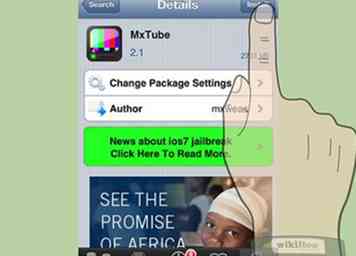 4 Installez MxTube. Une fois que vous avez trouvé l'application intitulée MxTube, appuyez sur le bouton d'installation, puis sur le bouton de confirmation pour terminer l'installation.
4 Installez MxTube. Une fois que vous avez trouvé l'application intitulée MxTube, appuyez sur le bouton d'installation, puis sur le bouton de confirmation pour terminer l'installation.
Utiliser MxTube
-
 1 Quittez Cydia et localisez MxTube. MxTube devrait figurer sur la dernière page des applications de votre iPod, mais il peut se trouver sur une autre page, en fonction de la manière dont vos applications sont triées.
1 Quittez Cydia et localisez MxTube. MxTube devrait figurer sur la dernière page des applications de votre iPod, mais il peut se trouver sur une autre page, en fonction de la manière dont vos applications sont triées. -
 2 Ouvrez MxTube. MxTube s'ouvre comme toute autre application. Appuyez simplement une fois dessus pour l'ouvrir.
2 Ouvrez MxTube. MxTube s'ouvre comme toute autre application. Appuyez simplement une fois dessus pour l'ouvrir. -
 3 Commencez à chercher des vidéos. Une fois que MxTube est ouvert, utilisez la barre de recherche pour trouver des vidéos.
3 Commencez à chercher des vidéos. Une fois que MxTube est ouvert, utilisez la barre de recherche pour trouver des vidéos. -
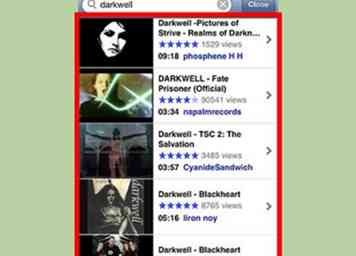 4 Télécharger ou visualiser des vidéos dans MxTube. Une fois que vous avez trouvé une vidéo que vous souhaitez regarder, sélectionnez-la et faites défiler jusqu'à la zone qui vous offre des options pour afficher ou télécharger la vidéo.
4 Télécharger ou visualiser des vidéos dans MxTube. Une fois que vous avez trouvé une vidéo que vous souhaitez regarder, sélectionnez-la et faites défiler jusqu'à la zone qui vous offre des options pour afficher ou télécharger la vidéo. - Selon la manière dont la vidéo a été téléchargée, MxTube vous fournira plusieurs options de qualité pour la visualisation / téléchargement. Rappelez-vous que plus la qualité est élevée, plus le chargement sera long.

- Selon la manière dont la vidéo a été téléchargée, MxTube vous fournira plusieurs options de qualité pour la visualisation / téléchargement. Rappelez-vous que plus la qualité est élevée, plus le chargement sera long.
-
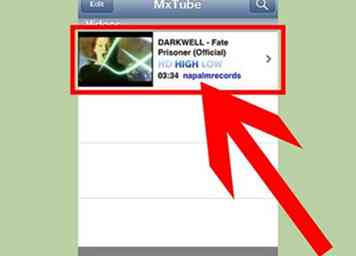 5 Affichage des vidéos enregistrées Une fois les vidéos téléchargées sur votre iPod Touch, quittez la fenêtre de recherche et d'affichage et retournez à l'écran d'accueil de MxTube. (Cela peut également être fait en appuyant sur le bouton d'accueil et en rouvrant MxTube) Sur l'écran d'accueil, vous verrez une liste de toutes les vidéos que vous avez téléchargées. Prendre plaisir!
5 Affichage des vidéos enregistrées Une fois les vidéos téléchargées sur votre iPod Touch, quittez la fenêtre de recherche et d'affichage et retournez à l'écran d'accueil de MxTube. (Cela peut également être fait en appuyant sur le bouton d'accueil et en rouvrant MxTube) Sur l'écran d'accueil, vous verrez une liste de toutes les vidéos que vous avez téléchargées. Prendre plaisir!
Facebook
Twitter
Google+
 Minotauromaquia
Minotauromaquia
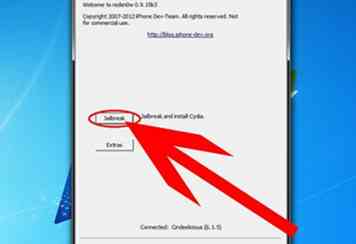 1 Jail Break votre iPod Touch. Bien que Apple ne propose pas d’application ou de fonctionnalités permettant de télécharger des vidéos YouTube sur votre iPod Touch, Cydia (l’équivalent jailbreaké de l’app store) le fait.
1 Jail Break votre iPod Touch. Bien que Apple ne propose pas d’application ou de fonctionnalités permettant de télécharger des vidéos YouTube sur votre iPod Touch, Cydia (l’équivalent jailbreaké de l’app store) le fait. 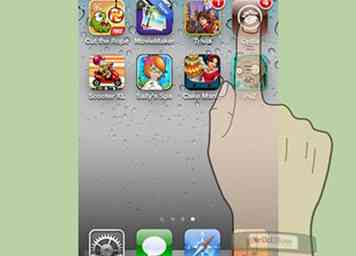 2 Ouvrez l'application Cydia. Une fois que vous avez jailbreaké votre iPod, ouvrez l'application Cydia. Cydia est l'équivalent de l'App Store d'Apple et fonctionne de la même manière.
2 Ouvrez l'application Cydia. Une fois que vous avez jailbreaké votre iPod, ouvrez l'application Cydia. Cydia est l'équivalent de l'App Store d'Apple et fonctionne de la même manière.  3 Recherchez "MxTube" dans la barre de recherche. La barre de recherche fonctionne comme les pommes. Il ressemble à une loupe et vous permet de rechercher des applications.
3 Recherchez "MxTube" dans la barre de recherche. La barre de recherche fonctionne comme les pommes. Il ressemble à une loupe et vous permet de rechercher des applications. 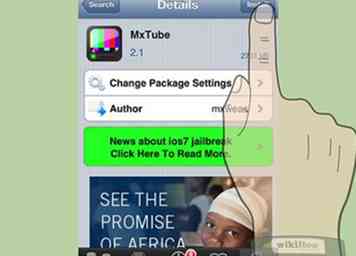 4 Installez MxTube. Une fois que vous avez trouvé l'application intitulée MxTube, appuyez sur le bouton d'installation, puis sur le bouton de confirmation pour terminer l'installation.
4 Installez MxTube. Une fois que vous avez trouvé l'application intitulée MxTube, appuyez sur le bouton d'installation, puis sur le bouton de confirmation pour terminer l'installation.  1 Quittez Cydia et localisez MxTube. MxTube devrait figurer sur la dernière page des applications de votre iPod, mais il peut se trouver sur une autre page, en fonction de la manière dont vos applications sont triées.
1 Quittez Cydia et localisez MxTube. MxTube devrait figurer sur la dernière page des applications de votre iPod, mais il peut se trouver sur une autre page, en fonction de la manière dont vos applications sont triées.  2 Ouvrez MxTube. MxTube s'ouvre comme toute autre application. Appuyez simplement une fois dessus pour l'ouvrir.
2 Ouvrez MxTube. MxTube s'ouvre comme toute autre application. Appuyez simplement une fois dessus pour l'ouvrir.  3 Commencez à chercher des vidéos. Une fois que MxTube est ouvert, utilisez la barre de recherche pour trouver des vidéos.
3 Commencez à chercher des vidéos. Une fois que MxTube est ouvert, utilisez la barre de recherche pour trouver des vidéos. 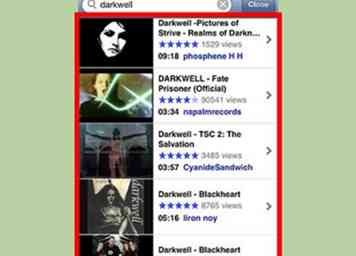 4 Télécharger ou visualiser des vidéos dans MxTube. Une fois que vous avez trouvé une vidéo que vous souhaitez regarder, sélectionnez-la et faites défiler jusqu'à la zone qui vous offre des options pour afficher ou télécharger la vidéo.
4 Télécharger ou visualiser des vidéos dans MxTube. Une fois que vous avez trouvé une vidéo que vous souhaitez regarder, sélectionnez-la et faites défiler jusqu'à la zone qui vous offre des options pour afficher ou télécharger la vidéo. 
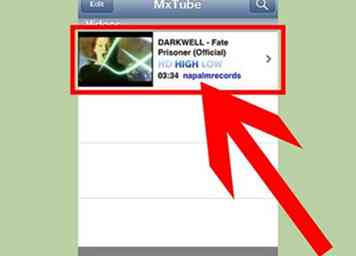 5 Affichage des vidéos enregistrées Une fois les vidéos téléchargées sur votre iPod Touch, quittez la fenêtre de recherche et d'affichage et retournez à l'écran d'accueil de MxTube. (Cela peut également être fait en appuyant sur le bouton d'accueil et en rouvrant MxTube) Sur l'écran d'accueil, vous verrez une liste de toutes les vidéos que vous avez téléchargées. Prendre plaisir!
5 Affichage des vidéos enregistrées Une fois les vidéos téléchargées sur votre iPod Touch, quittez la fenêtre de recherche et d'affichage et retournez à l'écran d'accueil de MxTube. (Cela peut également être fait en appuyant sur le bouton d'accueil et en rouvrant MxTube) Sur l'écran d'accueil, vous verrez une liste de toutes les vidéos que vous avez téléchargées. Prendre plaisir!